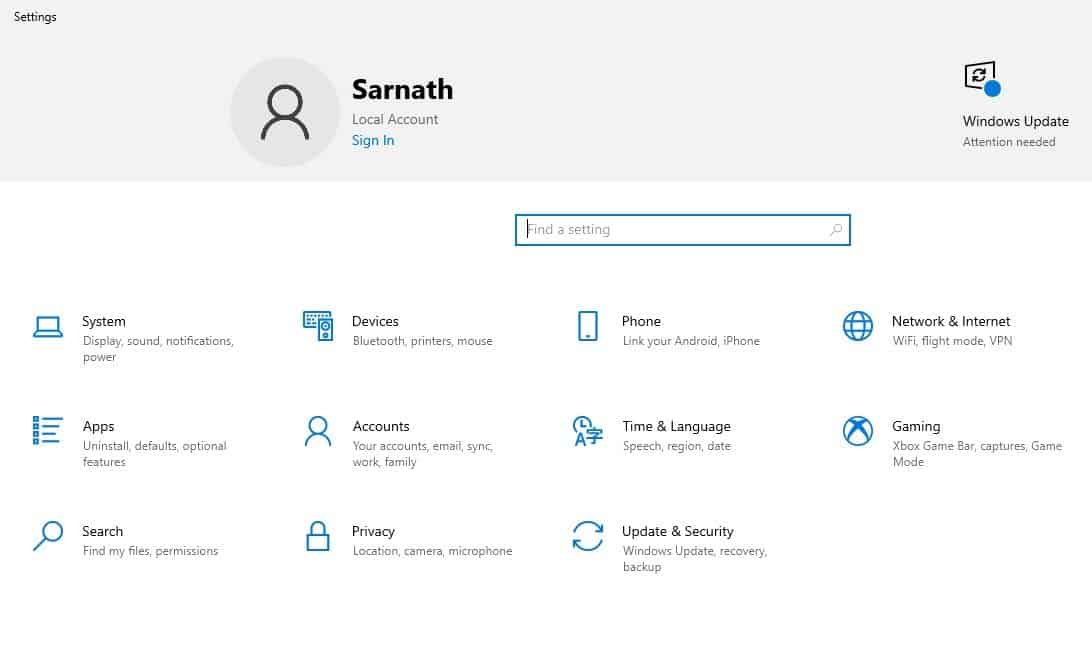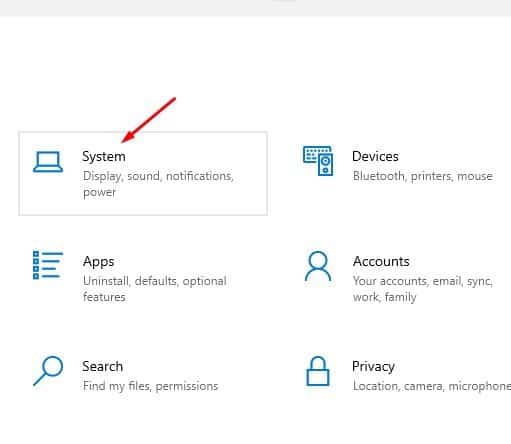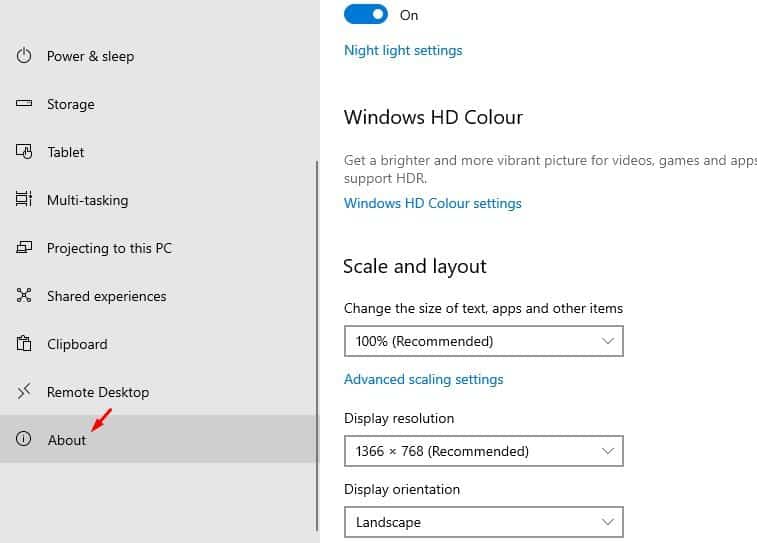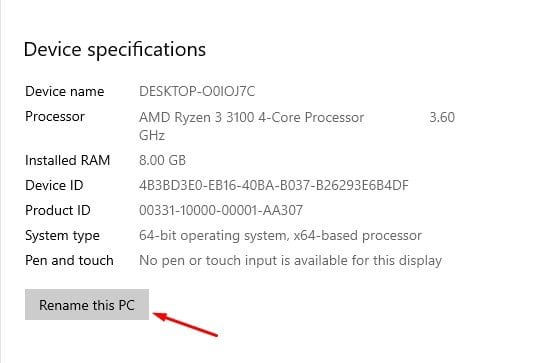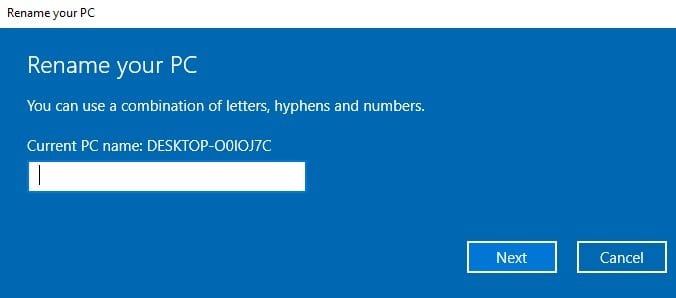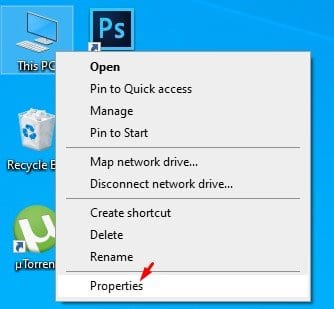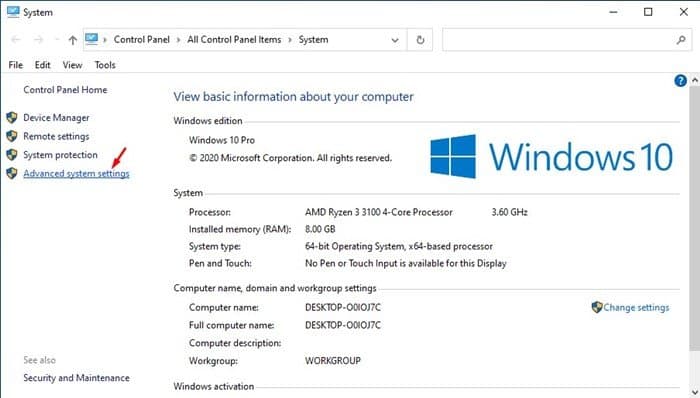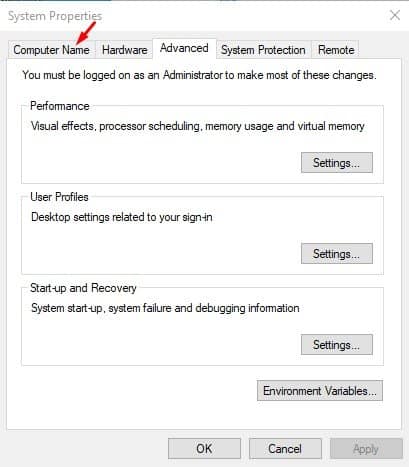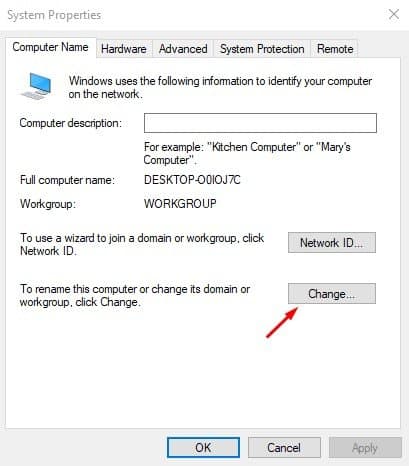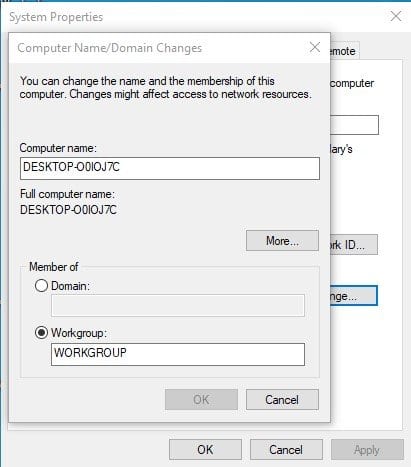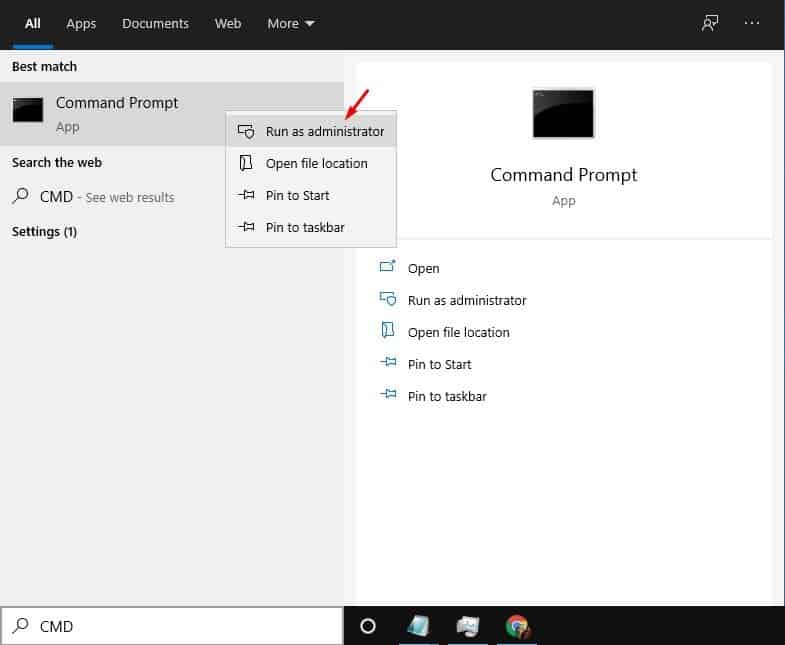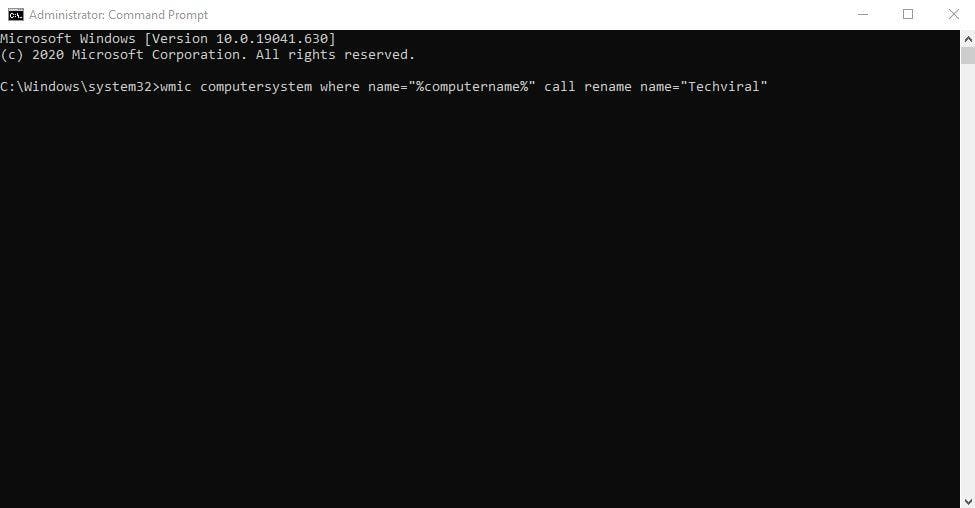Windows 3-da kompüter adını dəyişməyin ən yaxşı 10 yolu!
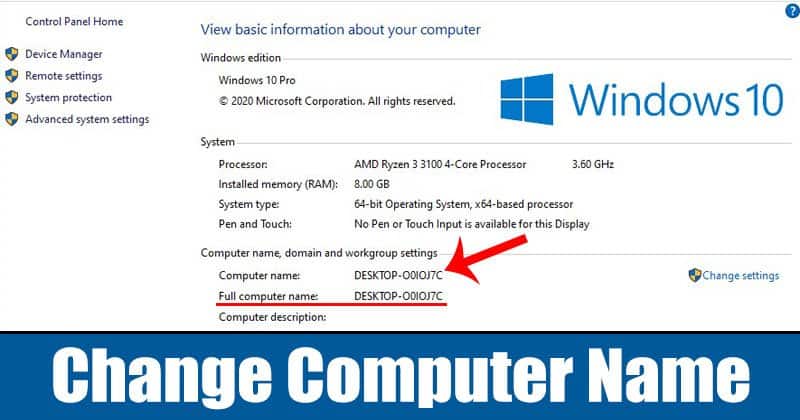
Bu yaxınlarda artıq Windows 10 quraşdırılmış yeni kompüter və ya noutbuk almısınızsa, kompüterinizin standart adını öyrənmək sizi şoka sala bilər. Windows 10 üçün standart ad çox vaxt qəribə görünür. Onlar adətən yadda saxlamaq çətin olan təsadüfi hərf və rəqəmlərin qarışığından ibarətdir.
Evinizdə masaüstü, smartfon, planşet, noutbuk kimi bir çox cihazınız varsa və bu cihazlar simsiz şəbəkəyə qoşulubsa, kompüterin adını dəyişmək daha yaxşıdır. Kompüter adının dəyişdirilməsi kompüterinizin şəbəkədə tanınmasını asanlaşdıracaq.
Windows 3-da kompüterinizin adını dəyişdirməyin 10 yolu
Nəzərə alın ki, burada söhbət istifadəçi hesabının adından deyil, kompüter adından gedir. Bir çox istifadəçi bu ikisi arasında qarışıqdır. Bu məqalədə Windows 10-da kompüter adının dəyişdirilməsi ilə bağlı ətraflı təlimat paylaşılacaq. Gəlin yoxlayaq.
1. Windows Parametrlərindən istifadə edin
Yaxşı, Windows 10 kompüterinizin adını dəyişmək üçün Windows Parametrləri proqramından istifadə edə bilərsiniz.Aşağıda verilmiş bəzi sadə addımları yerinə yetirin.
Addım 1. Əvvəlcə basın Windows Key + I Parametrləri açmaq üçün kompüterinizdə.
Addım 2. Parametrlərdə vurun "sistem".
Addım 3. Sağ paneldə seçin "Ətrafında".
Addım 4. Haqqında bölməsində seçimə toxunun "Bu kompüterin adını dəyişdirin" .
Addım 5. Yeni kompüter adını daxil edin Və administrator hesabının parolunu daxil edin.
Budur! işim bitdi. Kompüterin adı dəyişdiriləcək. Sadəcə kompüterinizi yenidən başladın
2. Sistem xüsusiyyətlərindən istifadə edin
Hər hansı bir səbəbdən kompüter adını Windows 10 parametrlərindən dəyişdirə bilmirsinizsə, Sistem xüsusiyyətlərindən istifadə etməlisiniz. Aşağıda verilmiş addımları izləyin.
Addım 1. Birincisi, sağ klikləyin "Bu kompüter" və seçin "Xüsusiyyətlər".
Addım 2. Sağ paneldə seçin "Qabaqcıl sistem parametrləri"
Addım 3. Sistem xüsusiyyətləri altında seçin "Kompüter adı".
Addım 4. İndi düyməni basın "Dəyişiklik" Ekran görüntüsündə göstərildiyi kimi.
Addım 5. Yeni adı daxil edin və vurun "TAMAM".
Budur! işim bitdi. İndi kompüterinizi yenidən başladın və sistemin adı dəyişdiriləcək.
3. Əmr əmrindən istifadə edin
Bəli, sistemin adını dəyişdirmək üçün Windows 10 Əmr əmrindən də istifadə edə bilərsiniz. Buna görə sadə bir əmr yerinə yetirməlisiniz. Sadəcə aşağıda verilmiş addımları izləyin.
Addım 1. Əvvəlcə Başlat menyusunda CMD axtarın. CMD üzərinə sağ vurun və seçin "İdarəçi olaraq işə salın".
Addım 2. Komanda sorğusunda verilən əmri daxil edin. Bununla belə, əmin olun əvəz edir mətn "kompüter adı" təyin etmək istədiyiniz adla.
wmic computersystem where name="%computername%" call rename name="Computer-Name"
Bu edildikdən sonra dəyişiklikləri həyata keçirmək üçün kompüterinizi yenidən başladın. Yenidən başladıqdan sonra yeni Windows 10 adını görəcəksiniz.
Beləliklə, Windows 10-da kompüter adını dəyişdirməyin ən yaxşı yolları buradadır. Ümid edirəm ki, bu məqalə sizə kömək edəcəkdir! Zəhmət olmasa dostlarınızla da paylaşın. Bununla bağlı hər hansı bir şübhəniz varsa, aşağıdakı şərh qutusunda bizə bildirin.